活动
你当前正在访问 Microsoft Azure Global Edition 技术文档网站。 如果需要访问由世纪互联运营的 Microsoft Azure 中国技术文档网站,请访问 https://docs.azure.cn。
使用 Azure 门户加入为 Azure 事件网格合作伙伴
本文介绍如何将第三方 SaaS 提供商(也称为合作伙伴)加入事件网格来使其能够从其服务发布事件,以及最终用户如何使用这些事件。
重要
合作伙伴可将事件发布到 Azure 事件网格,还可从中接收事件。 这些功能通过合作伙伴事件功能启用。 如果你不熟悉合作伙伴事件,请参阅合作伙伴事件概述,其中详细介绍了对于了解和遵循本文中的步骤至关重要的关键概念。
简而言之,使你的服务事件能够由用户使用通常涉及到以下过程:
向事件网格服务团队表达你有兴趣成为合作伙伴。
向 Azure 订阅注册事件网格资源提供程序。
创建合作伙伴注册。
-
重要
你或许能够创建事件通道(旧版),该通道支持合作伙伴主题。 通道是新的路由资源类型并且是首选选项,它支持通过合作伙伴主题发送事件。 事件通道是旧资源,即将弃用。
对合作伙伴事件功能进行端到端测试。
对于步骤 5,应确定要提供哪种用户体验。 有下列选项:
- 提供自己的解决方案,通常是 Web 图形用户界面 (GUI) 体验,它使用我们的 SDK 和/或 REST API 托管在你的域下,用于创建通道(最新和推荐)/事件通道(旧版)及其相应的合作伙伴主题。 使用此选项可以请求用户提供要在其下创建合作伙伴主题的订阅和资源组。
- 使用 Azure 门户或 CLI 创建通道(推荐)/事件通道(旧版)和关联的合作伙伴主题。 使用此选项时,必须通过某种方式进入用户的 Azure 订阅,以及要在其下创建合作伙伴主题的资源组。
本文向你展示如何使用 Azure 门户以 Azure 事件网格合作伙伴的身份加入。
请联系事件网格团队 (askgrid@microsoft.com) 来表达你对成为合作伙伴的兴趣。 我们将与你沟通,并提供有关合作伙伴事件的用例、角色、加入过程、功能、定价等等的详细信息。
若要完成剩余步骤,请确保已做好以下准备:
除非你以前用过事件网格,否则你需要注册事件网格资源提供程序。 如果你以前用过事件网格,请转到下一部分。
在 Azure 门户中,执行以下步骤:
在左侧菜单中选择“订阅”。
从订阅列表中选择要用于事件网格的订阅。
在“订阅”页左侧菜单的“设置”下,选择“资源提供程序”。
搜索 Microsoft.EventGrid,并确认“状态”为“未注册”。
在提供程序列表中选择“Microsoft.EventGrid”。
在命令栏上选择“注册”。
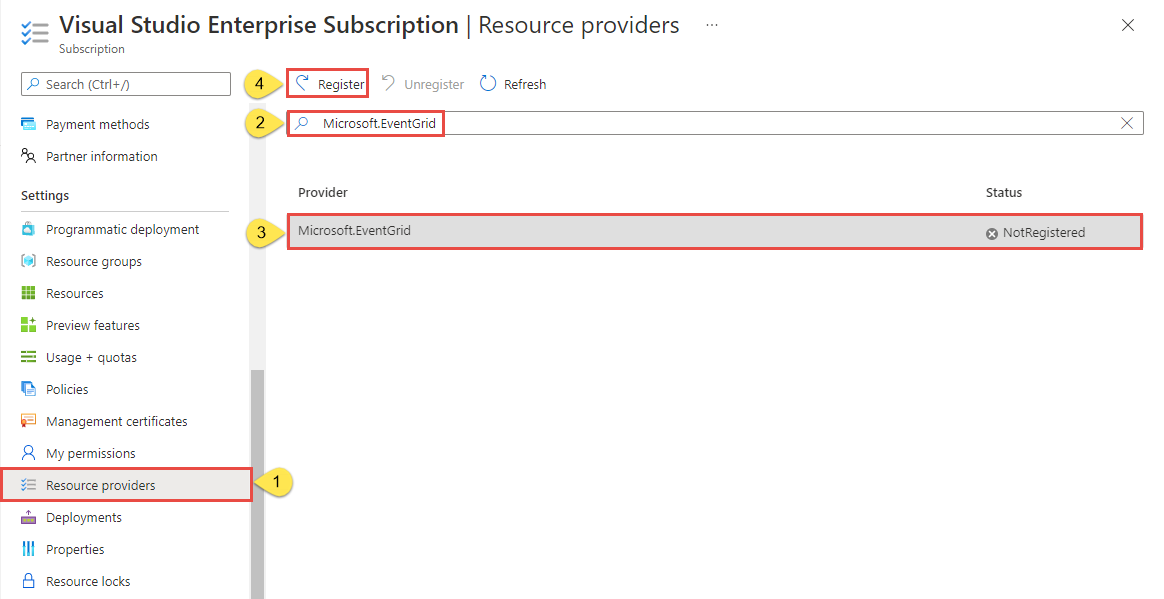
刷新以确保 Microsoft.EventGrid 的状态更改为“已注册”。
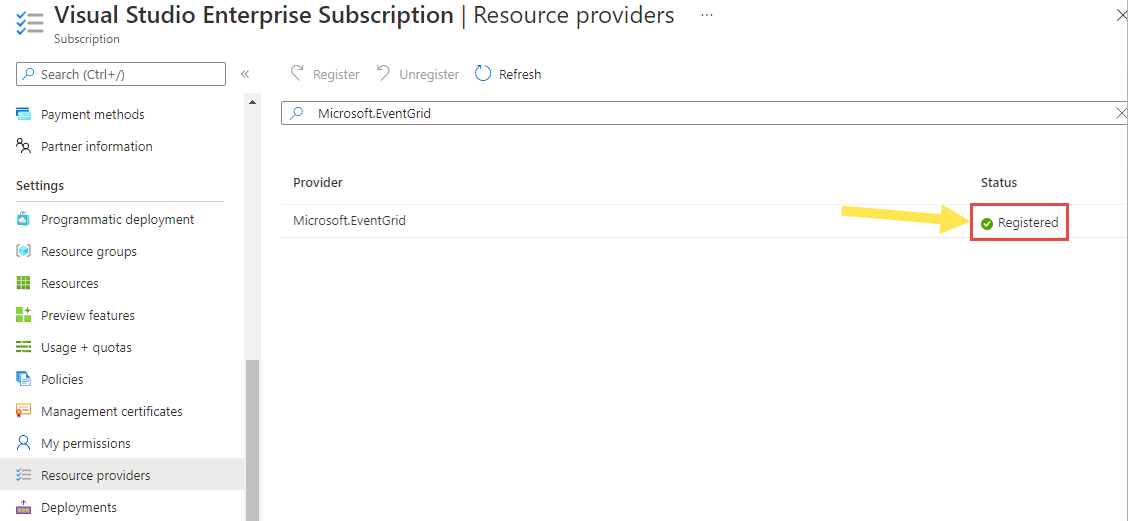
登录 Azure 门户。
在左侧导航窗格中选择“所有服务”,在搜索栏中键入“事件网格伙伴注册”,然后选择该项 。
在“事件网格合作伙伴注册”页面上,选择命令栏上的“+ 创建”或页面上的“创建事件网格合作伙伴注册”链接。
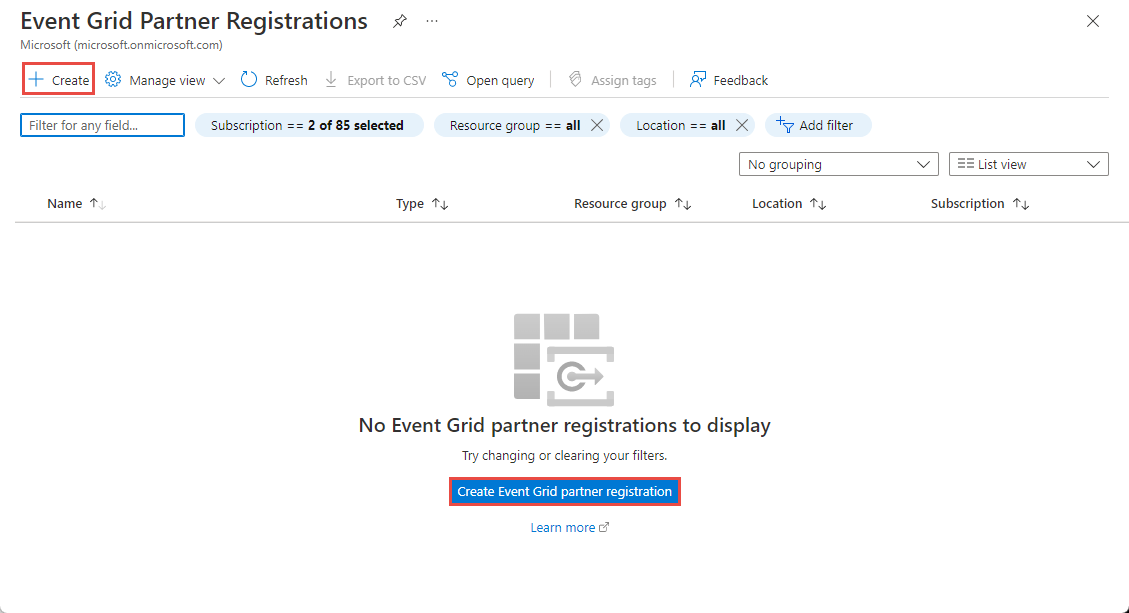
在“创建合作伙伴主题类型注册 - 基本信息”页上输入以下信息:
- 在“项目详细信息”部分执行以下步骤:
- 选择 Azure 订阅。
- 选择现有 Azure 资源组或创建新的资源组。
- 在“注册详细信息”部分执行以下步骤:
- 对于“注册名称”,请输入注册的名称。
- 对于“组织名称”,请输入你的组织名称。
- 在“合作伙伴资源类型”部分,输入要在“合作伙伴主题创建”页上显示的资源类型的详细信息:
对于“合作伙伴资源类型名称”,请输入资源类型的名称。
对于“显示名称”,请输入合作伙伴主题(资源)类型的易记显示名称。
输入资源类型的说明。
输入方案的说明。 该说明应该解释资源的合作伙伴主题的使用方式或方案。
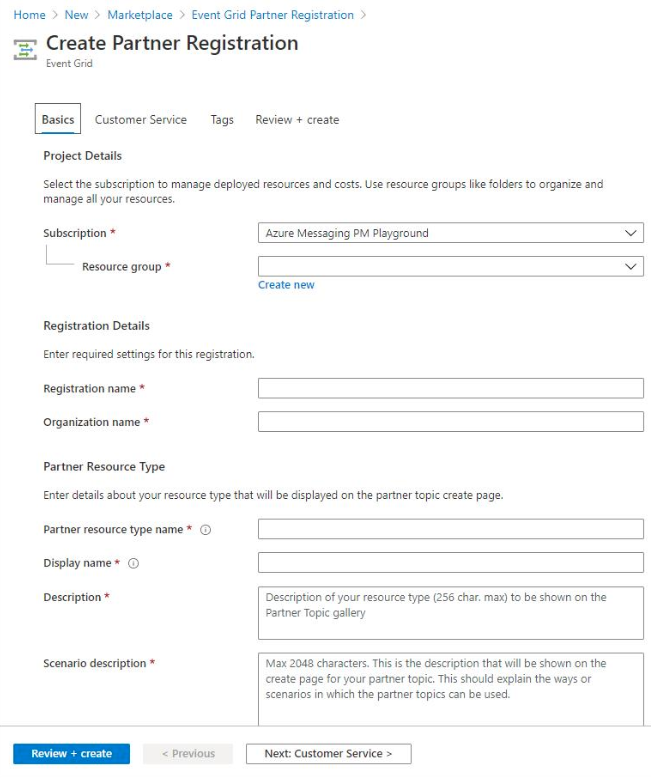
- 在“项目详细信息”部分执行以下步骤:
选择页面底部的“下一步: 自定义服务”。 在“创建合作伙伴注册”页面的“客户服务”选项卡上,输入订阅者用户在事件源出现问题时用来与你联系的信息:
输入电话号码。
输入电话号码的分机号。
输入支持网站 URL。
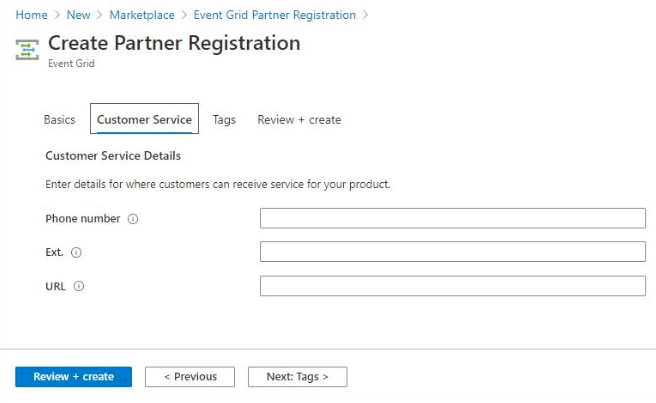
选择页面底部的“下一步: 标记”。
在“标记”页上配置以下值。
- 输入要添加的标记的名称和值。 此步骤是可选的。
- 选择页面底部的“查看 + 创建”以创建注册(合作伙伴主题类型)。
在“查看 + 创建”页上,查看所有设置,然后选择“创建”来创建合作伙伴注册。
从 Azure 门户上的左侧导航菜单中选择“所有服务”,在搜索栏中键入“事件网格合作伙伴命名空间”,然后从列表中选择该项 。
在“事件网格合作伙伴命名空间”页上的工具栏中选择“+ 创建”。
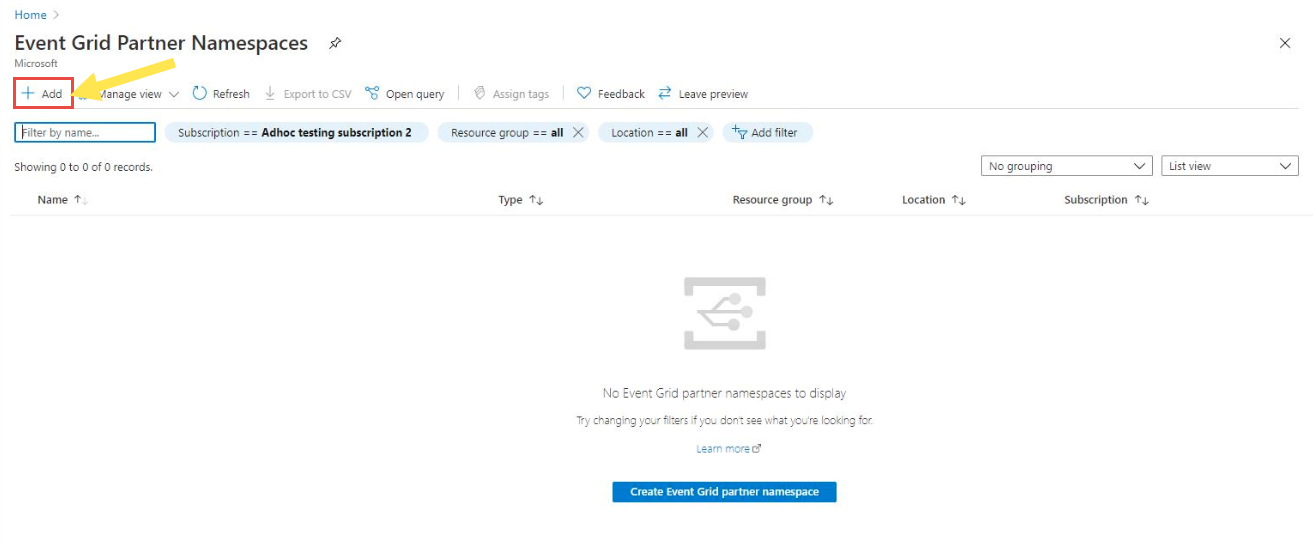
在“创建合作伙伴命名空间 - 基本信息”页上指定以下信息。
在“项目详细信息”部分执行以下步骤:
- 选择 Azure 订阅。
- 选择现有的资源组,或创建资源组。
在“命名空间详细信息”部分执行以下步骤:
输入命名空间的名称。
选择命名空间所在的位置。
对于“合作伙伴主题路由模式”,选择“通道名称标头”或“事件中的源特性”。
- 通道名称标头路由:通过这种路由,可使用名为
aeg-channel-name的 http 标头发布事件,在其中提供事件应路由到的通道的名称。 如果选择此选项,将在命名空间中创建通道。 - “事件中的源特性”路由。 此路由方法基于事件中
source上下文特性的值。 如果选择此选项,将创建事件通道,该通道是与通道等效的旧版,即将弃用。
重要
- 创建命名空间后,无法更新路由模式。
- 通道是新的路由资源类型,是首选选项。 事件通道是旧资源,即将弃用。
- 通道名称标头路由:通过这种路由,可使用名为
在“注册详细信息”部分执行以下步骤,将命名空间与合作伙伴注册相关联。
- 选择该合作伙伴注册所在的订阅。
- 选择包含该合作伙伴注册的资源组。
- 从下拉列表中选择该合作伙伴注册。
选择页面底部的“下一步: 标记”。
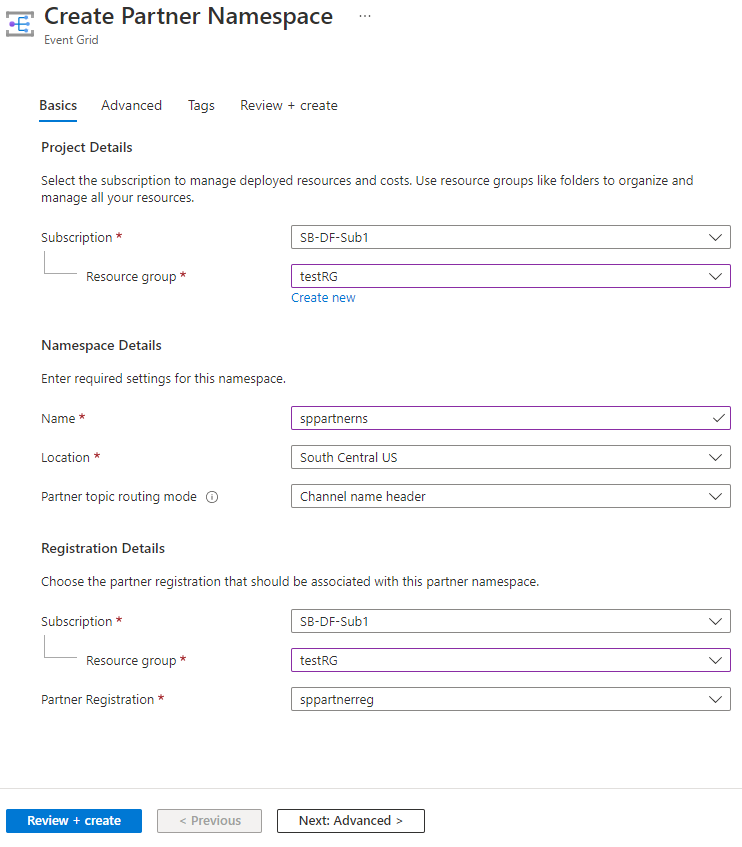
在“标记”页上添加标记(可选)。
- 输入要添加的标记的名称和值。 此步骤是可选的。
- 在页面底部选择“查看 + 创建”。
在“查看 + 创建”页上查看详细信息,然后选择“创建” 。
如果为合作伙伴主题路由模式选择了“通道名称标头”,请按照本部分中的步骤创建通道。
转到创建的合作伙伴命名空间的概述页面,然后选择命令栏上的“+ 通道”。
在“创建通道 - 基本信息”页面上,按照以下步骤操作。
输入通道的名称。 通道名称在创建的区域之间应是唯一的。
对于通道类型,请选择“合作伙伴主题”。
合作伙伴主题是保存已发布的事件的资源。 如果想要将事件转发到合作伙伴主题,且该主题包含稍后由处理程序处理的事件,请选择“合作伙伴主题”。
如果选择了合作伙伴主题,请输入以下详细信息:
要在其中创建合作伙伴主题的订阅的 ID。
要在其中创建合作伙伴主题的资源组。
合作伙伴主题的名称。
指定合作伙伴主题的源信息。 源是合作伙伴提供的最终用户可看到的事件源的相关上下文信息。 例如,当最终用户考虑激活合作伙伴主题时,此信息非常有用。
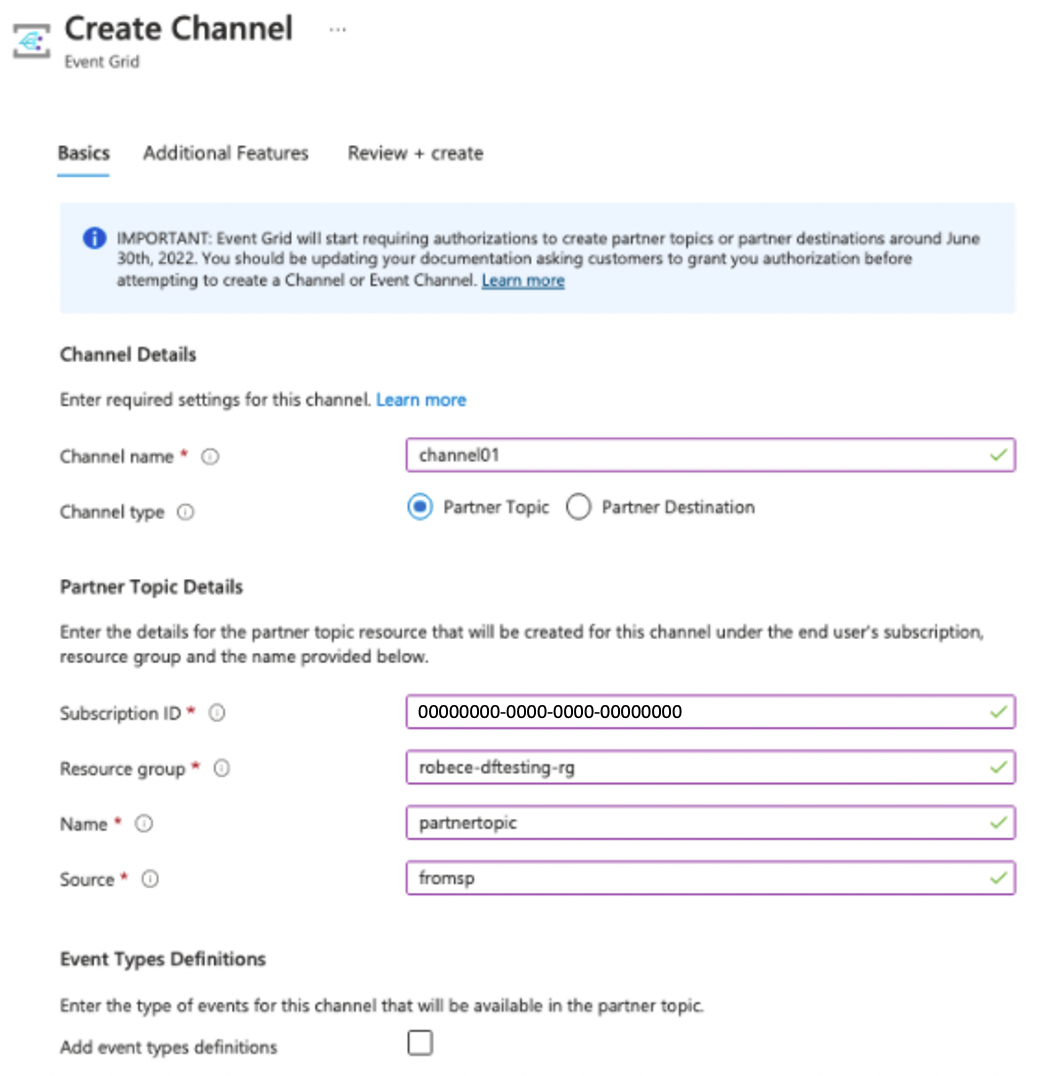
选择“添加事件类型定义”以声明发送到通道及其关联的合作伙伴主题的事件类型。 在合作伙伴主题上创建事件订阅时,会向客户显示事件类型,这些类型用于选择要发送到事件处理程序目标的特定事件类型。
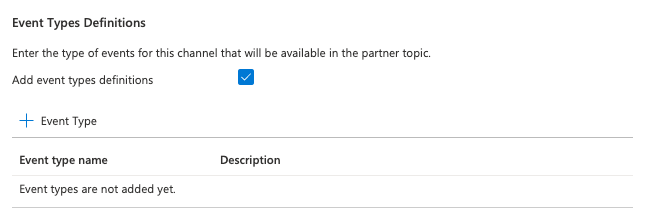
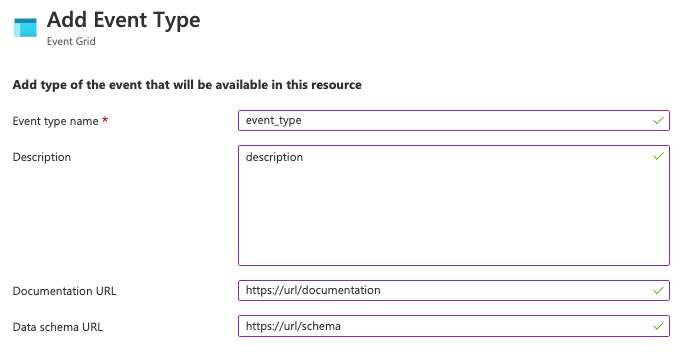
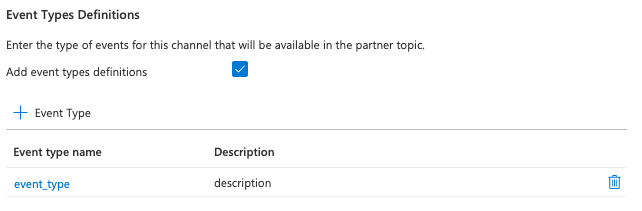
选择页面底部的“下一步: 其他功能”链接。
在“其他功能”页上,按照以下步骤操作:
- 若要设置自己的激活消息,以帮助最终用户激活关联的合作伙伴主题,请选中“设置自己的激活消息”旁边的复选框,然后输入该消息。
- 对于过期时间,请设置创建此通道后的时间。在该时间,如果最终用户未激活,那么将自动删除中关联的合作伙伴主题和此通道。 1. 选择“下一步: 查看 + 创建”。
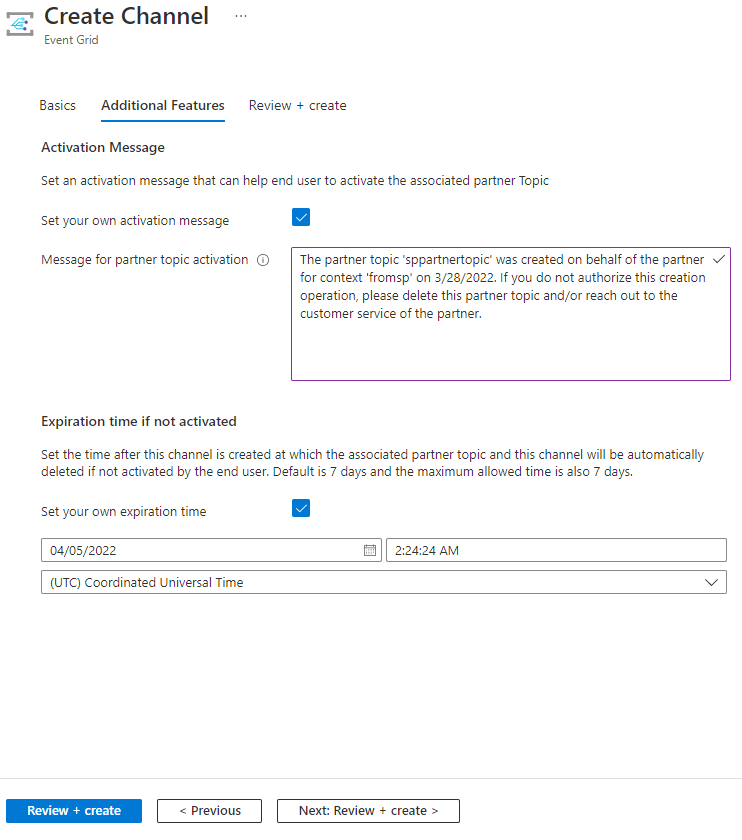
在“查看 + 创建”页上,查看通道的所有设置,然后选择页面底部的“创建”。
合作伙伴主题选项:
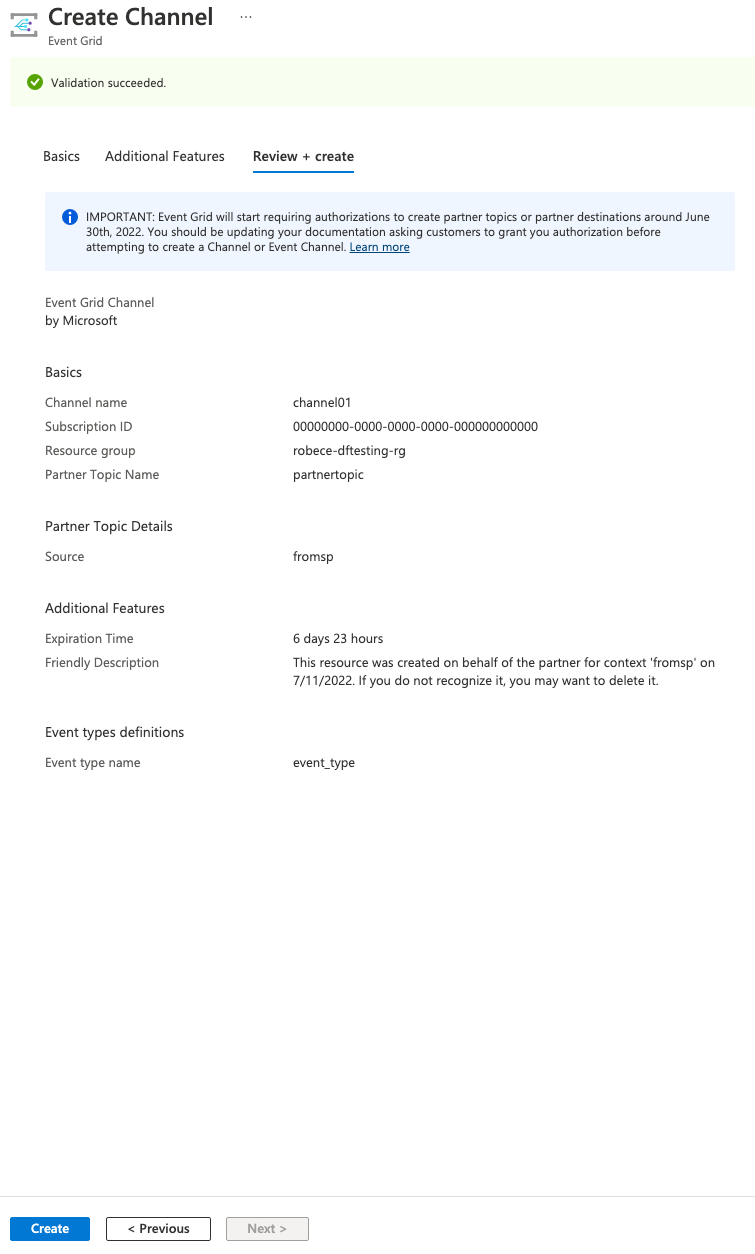
如果你已创建通道,则可能有兴趣在创建资源后更新配置。
转到通道上的“配置”。 可以更新合作伙伴主题激活的消息、未激活时的到期时间和事件类型定义。
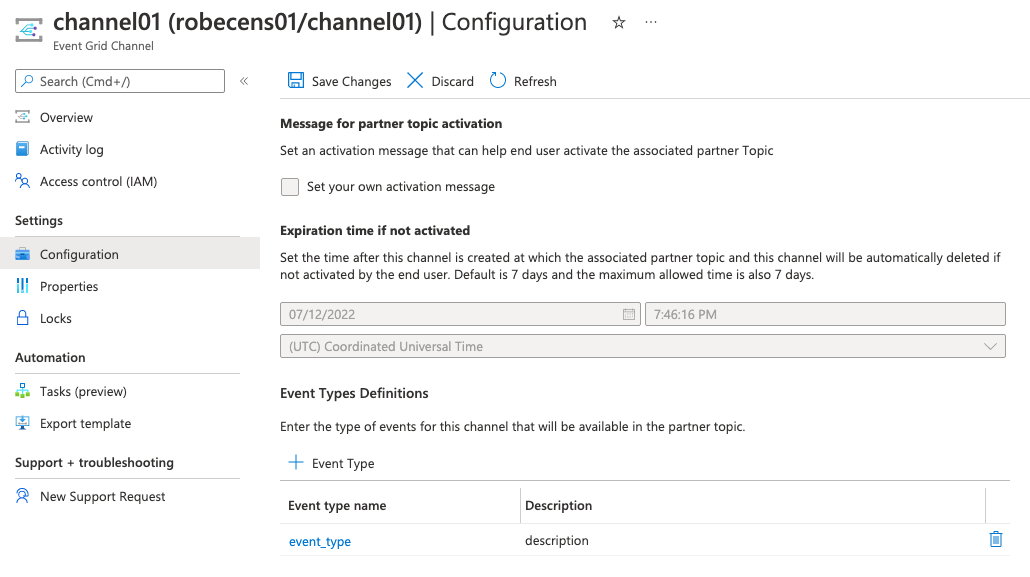
重要
在退出配置页之前,不要忘记保存更改。
如果为合作伙伴主题路由模式选择了“事件中的源特性”,请按照本部分中的步骤创建事件通道。
重要
- 通道是新的路由资源类型,是首选选项。
转到你创建的命名空间的“概述”页。
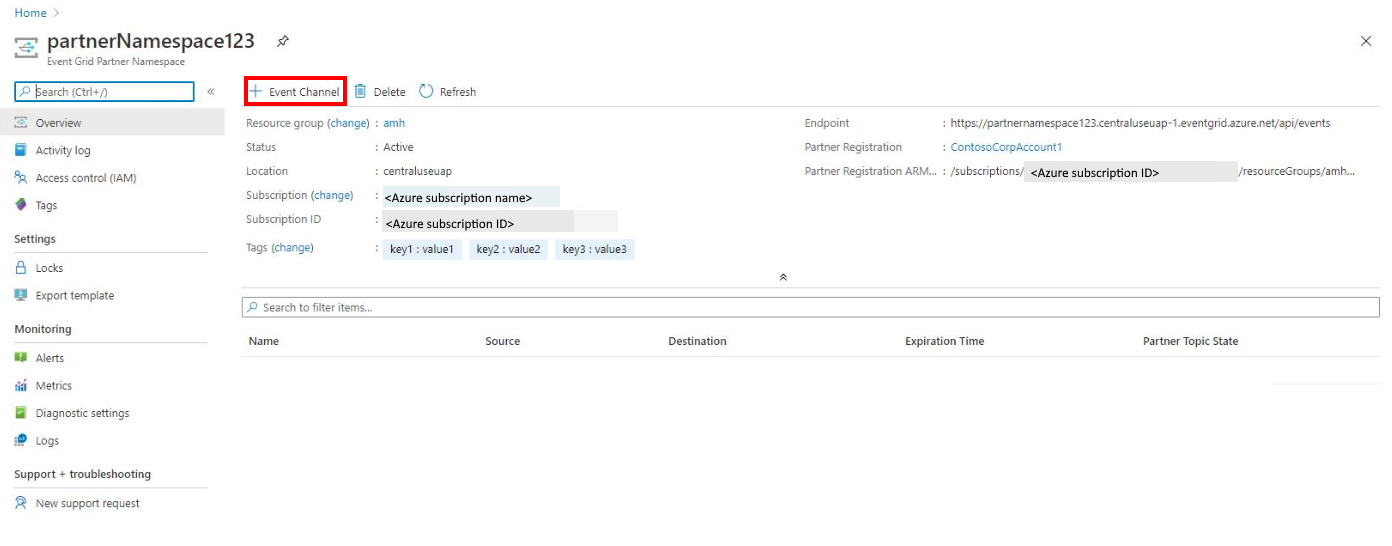 partner-namespace-overview.png
partner-namespace-overview.png在工具栏上选择“+ 事件通道”。
在“创建事件通道 - 基本信息”页上指定以下信息。
在“通道详细信息”部分执行以下步骤:
- 对于“事件通道名称”,请输入事件通道的名称。
- 输入源。 请参阅云事件 1.0 规范大致了解源的适当值。 另请参阅此云事件架构示例。
在“目标详细信息”部分,输入要为此事件通道创建的目标合作伙伴主题的详细信息。
- 输入要在其中创建合作伙伴主题的订阅的 ID。
- 输入要在其中创建合作伙伴主题资源的资源组的名称。
- 输入合作伙伴主题的名称。
选择页面底部的“下一步: 筛选器”。
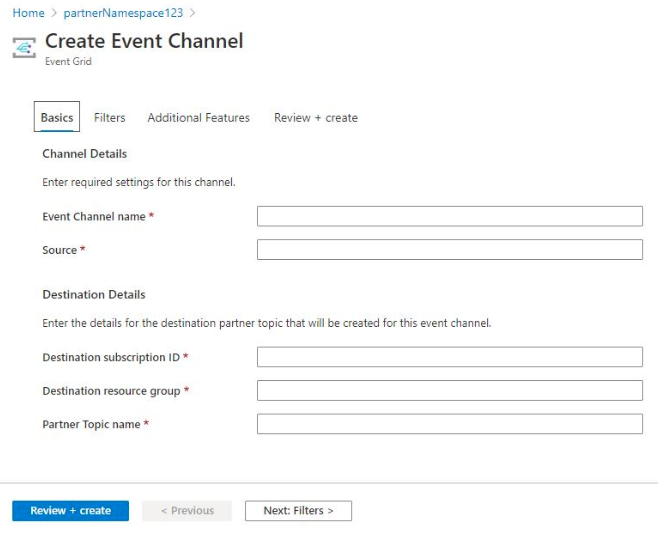
在“筛选器”页上添加筛选器。 请执行以下步骤:
按照每个事件的特性进行筛选。 只会提供与所有筛选器匹配的事件。 最多可以指定 25 个筛选器。 比较不区分大小写。 用于筛选器的有效键因事件架构而异。 在以下示例中,
eventid、source、eventtype和eventtypeversioin可用作键。 还可以使用.作为嵌套运算符,在数据有效负载内部使用自定义属性。 例如:data、data.key、data.key1.key2。选择页面底部的“下一步: 其他功能”。
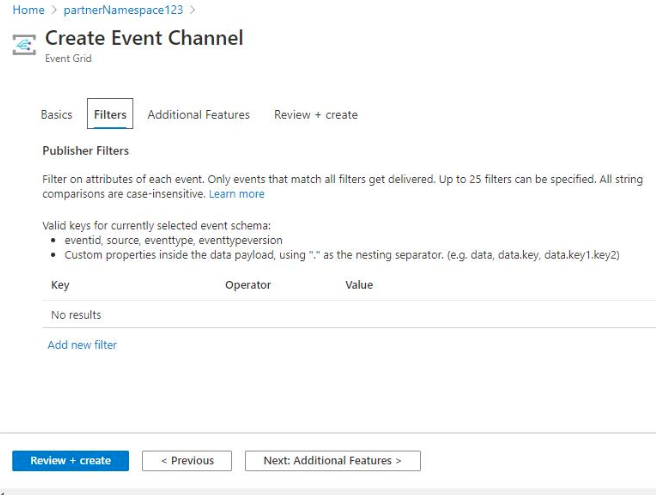
在“其他功能”页上,可以设置合作伙伴主题的过期时间和说明 。
过期时间是主题及其关联的事件通道在未由客户激活时会被自动删除的时间。 如果未提供时间,则使用 7 天作为默认值。 选中相应的复选框可指定你自己的过期时间。
由于此主题不是用户创建的资源,因此输入说明可帮助用户了解此主题的性质。 如果未设置说明,系统会提供一般性的说明。 选中相应的复选框可设置你自己的合作伙伴主题说明。
在完成时选择“下一步:查看 + 创建”。
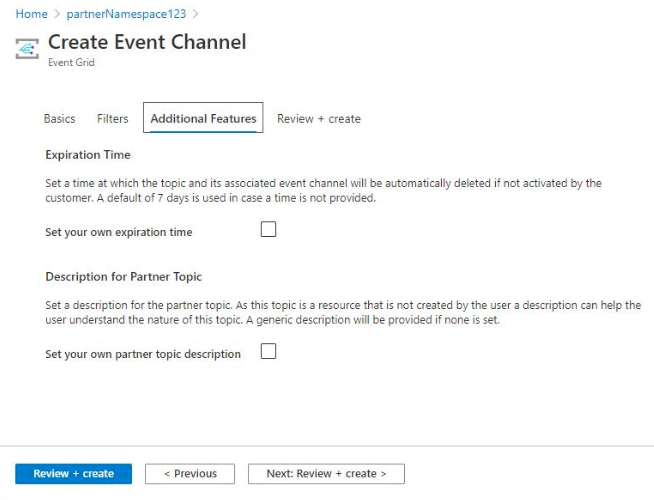
在“查看 + 创建”页上查看设置,然后选择“创建”以创建事件通道 。
你的用户需要首先激活你在其 Azure 订阅中创建的合作伙伴主题,然后才能订阅这些合作伙伴主题。 有关详细信息,请参阅激活合作伙伴主题。
有关合作伙伴事件功能的更多详细信息,请参阅以下文章:
其他资源
培训
